Farbkurven
Mit den Farbkurven können Sie Helligkeit, Kontrast und Farbe fein abstimmen. Verwenden Sie sie, um Töne präzise zu korrigieren oder um einen kreativen Look zu gestalten.
Öffnen Sie das Fenster Farbkorrektur und wählen Sie in der linken Navigation Farbkurven.
Das Fenster Farbabstufung bietet vier Kurven: eine für die Helligkeit und jeweils eine für Rot, Grün und Blau. In der Standardansicht teilen sich alle Kurven ein einziges Diagramm, aber nur die Helligkeitskurve ist zunächst sichtbar.
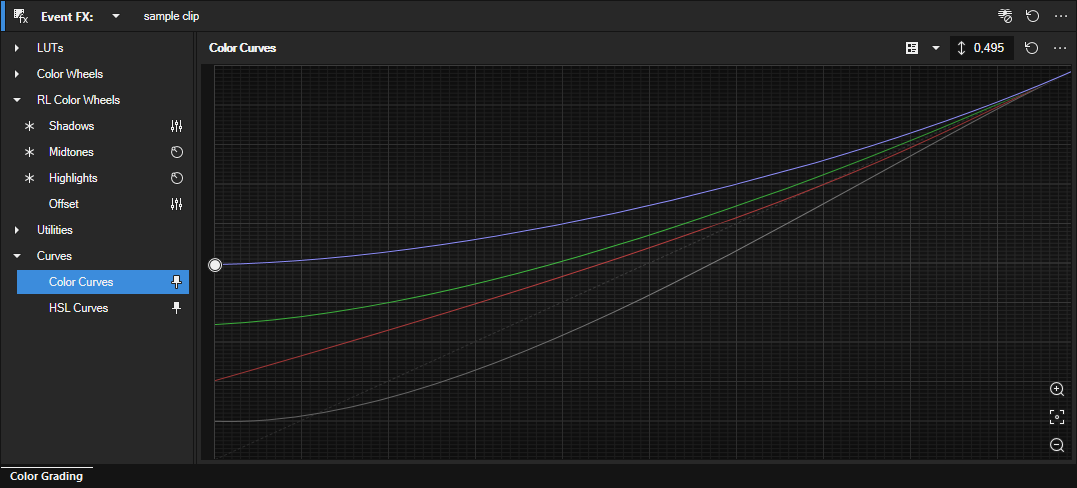
ABBILDUNG Übersicht Farbkurven
Navigation und Shortcuts
Zoomen Sie die Ansicht für Präzision, verschieben Sie die Ansicht im Zoom und setzen Sie den Ansichtsbereich mit einer Taste zurück.
-
Vergrößern oder Verkleinern: Verwenden Sie die Zoom-Tasten oder das Mausrad, oder drücken Sie Num Plus oder Num Minus.
-
Ansicht zurücksetzen: Num 5 drücken.
-
Schwenken: Drücken Sie Num 8, Num 6, Num 4 oder Num 2.
-
Wählen Sie den nächsten oder vorherigen Punkt: Drücken Sie Bild auf oder Bild ab.
Diese Shortcuts helfen Ihnen, Kurvenpunkte auch dann zu steuern, wenn sie außerhalb des ursprünglichen Ansichtsbereichs liegen.
Kontrollpunkte hinzufügen und bearbeiten
Sie können auch zusätzliche Kontrollpunkte zu jeder Kurve hinzufügen, um eine noch bessere Kontrolle zu erhalten.
-
Einen Punkt hinzufügen: Doppelklicken Sie auf die Kurve.
-
Tangenten bearbeiten: Wählen Sie einen Punkt aus und drücken Sie dann Umschalt + Pfeil, um die linke Tangente zu verschieben, oder Strg + Umschalt + Pfeil, um die rechte Tangente zu verschieben.
-
Tangenten entsperren: Klicken Sie mit der rechten Maustaste auf einen Punkt und deaktivieren Sie die Option Tangenten sperren, um die Griffe unabhängig voneinander anzupassen.
Kontrollpunkte, die keine Endpunkte sind, besitzen zwei Griffe, mit denen Sie die Form der Kurve ändern können.
Standardmäßig sind die Tangenten eines Punkts gekoppelt. Wenn Sie einen Griff bewegen, bewegt sich auch der andere. Um die Griffe unabhängig voneinander einzustellen, klicken Sie mit der rechten Maustaste auf den Punkt und deaktivieren Sie Tangenten sperren.
Use these controls to shape transitions smoothly without moving the point itself.
Schatten und Lichter anpassen
-
Um Schatten anzupassen, ziehen Sie das Steuerungselement am linken Ende der Helligkeitskurve.
-
Um Highlights anzupassen, ziehen Sie das Steuerungselement am rechten Ende.
-
Verwenden Sie die gelben Kurvengriffe, die an jedem Kontrollpunkt erscheinen, um die Form der Kurve zu ändern, ohne den Punkt zu bewegen.
Jede Farbkurve verhält sich genauso wie die Helligkeitskurve.
Zusätzliche Kurven aktivieren
Klicken Sie auf die Schaltfläche Kurven auswählen und aktivieren Sie das Kontrollkästchen für die gewünschten Kurven. Alle aktivierten Kurven erscheinen in der gemeinsamen Grafik.
Alle Kurven gleichzeitig anzeigen
-
Ziehen Sie den linken Rand des Bereichs Farbkurven nach links.
-
Once expanded far enough, the four curves appear side by side, each on its own graph.
This layout can make comparisons clearer when adjusting multiple channels.
Sie können Kurven anheften, damit sie während der Arbeit unter anderen Abschnitten sichtbar bleiben.
Zuletzt geändert am Dezember 08, 2025